Les meilleurs réglages pour votre Microsoft Surface Pro 8 pour le design graphique
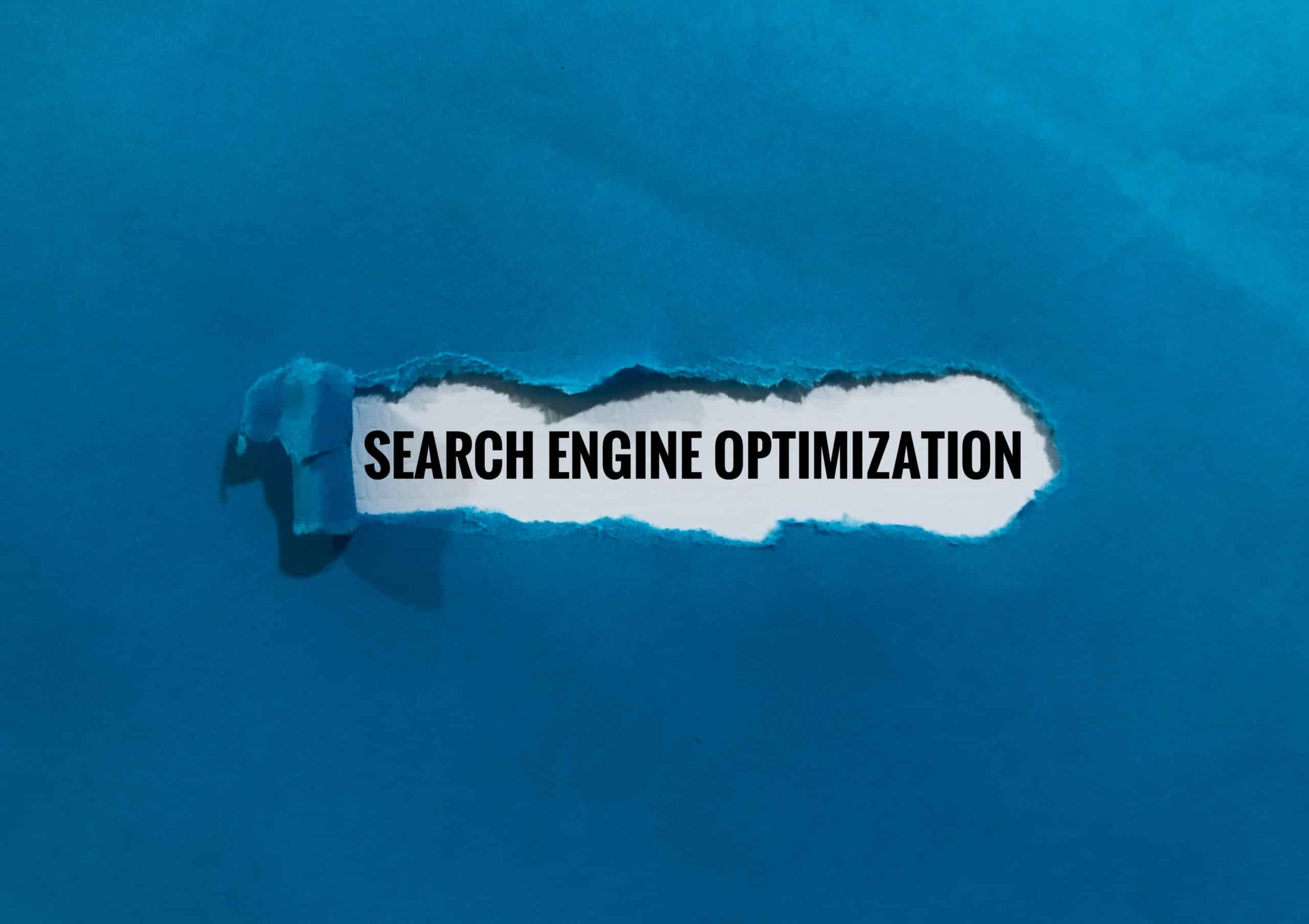
À l’aube des nouvelles avancées technologiques, les appareils Microsoft Surface Pro 8 sont devenus des outils de choix pour les designers graphiques. De l’écran haute résolution à l’incroyable stylet, ces appareils offrent une expérience utilisateur hors du commun. Cependant, pour en tirer le meilleur parti, il est crucial de connaître les meilleurs réglages de ces appareils. Dans cet article, vous découvrirez comment personnaliser votre Microsoft Surface Pro 8 pour qu’il soit parfaitement adapté à vos besoins en design graphique.
1. Optimisez l’espace de stockage pour améliorer les performances
Prenons un instant pour parler de l’importance cruciale de l’espace de stockage de votre appareil. Le stockage de votre Surface Pro 8 joue un rôle clé dans la vitesse et l’efficacité de votre travail. Plus vous utilisez de stockage, plus votre système a du mal à traiter vos tâches. Il est donc crucial de surveiller l’utilisation de votre espace de stockage et de libérer régulièrement de l’espace pour améliorer les performances de votre appareil.
Lire également : Quels sont les meilleurs outils de modélisation 3D pour la création de prototypes de produits ?
Pour vérifier l’espace de stockage actuel, vous pouvez simplement sélectionner "Paramètres" dans le menu "Démarrer", puis "Système", et enfin "Stockage". Vous pouvez également utiliser des outils de nettoyage de disque pour libérer de l’espace en supprimant les fichiers temporaires, les fichiers journaux ou les fichiers de cache.
2. Configurez l’écran pour un affichage optimal
L’une des caractéristiques les plus remarquables de la Surface Pro 8 est son écran PixelSense™ de 13 pouces qui offre une résolution incroyable de 2880 x 1920 pixels. Cette qualité d’écran peut donner vie à vos designs, mais il est essentiel de bien le configurer pour en tirer pleinement parti.
A découvrir également : Quelles sont les applications de l’intelligence artificielle dans le domaine de la finance pour la gestion de portefeuille ?
Pour ajuster les paramètres d’affichage, vous devez sélectionner "Système" dans les "Paramètres", puis "Affichage". Ici, vous pouvez ajuster la taille du texte, des applications et d’autres éléments. Vous pouvez également modifier la résolution et l’orientation de l’écran, ainsi que la luminosité.
3. Optimisez les performances du processeur
Le processeur est le cœur de votre Surface Pro 8. Il détermine la vitesse à laquelle votre appareil peut exécuter des tâches. Une configuration optimale du processeur peut améliorer considérablement la rapidité et l’efficacité de votre travail.
Pour accéder aux paramètres du processeur, allez dans "Paramètres", puis "Système", et enfin "Alimentation et mise en veille". Ici, vous pouvez ajuster les paramètres d’alimentation pour améliorer les performances du processeur. Par exemple, vous pouvez choisir un plan d’alimentation "Hautes performances" qui maximise les performances au détriment de la durée de vie de la batterie.
4. Utilisez le stylet Surface pour une expérience de dessin naturelle
Le stylet Surface est une merveille de technologie qui peut transformer votre Surface Pro 8 en une véritable toile de dessin. La sensibilité à la pression, l’angle d’inclinaison et les différents niveaux de pression rendent le dessin sur votre appareil aussi naturel que sur du papier.
Pour configurer le stylet, allez dans "Paramètres", puis "Périphériques", et enfin "Stylet". Ici, vous pouvez ajuster la sensibilité à la pression, choisir la main avec laquelle vous dessinez et personnaliser les boutons du stylet.
5. Assurez la sécurité de votre appareil
Enfin, n’oubliez pas que la sécurité de votre Surface Pro 8 est essentielle. Assurez-vous que le système d’exploitation Windows est toujours à jour, que les applications sont régulièrement mises à jour et que vous disposez d’un logiciel antivirus et de sécurité pour protéger votre appareil contre les menaces potentielles.
Pour vérifier les mises à jour, allez dans "Paramètres", puis "Mise à jour et sécurité", et enfin "Windows Update". De même, pour les applications, allez dans "Microsoft Store", puis "Téléchargements et mises à jour".
Voila, vous avez maintenant toutes les clés en main pour optimiser votre Microsoft Surface Pro 8 pour le design graphique. N’hésitez pas à explorer et à expérimenter avec ces paramètres pour trouver ce qui convient le mieux à votre style de travail. Bonne création !
6. Exploitez les fonctionnalités du Slim Pen pour une expérience de dessin enrichie
Le Slim Pen pour Surface est un outil indispensable pour tout designer graphique professionnel. Il offre une grande précision, une fluidité de mouvement et une sensibilité à la pression pour imiter un véritable dessin à la main.
Pour configurer et personnaliser votre Slim Pen, rendez-vous dans "Paramètres", puis "Périphériques", et cliquez sur "Pen & Windows Ink". Ici, vous pouvez ajuster la sensibilité à la pression, choisir la main avec laquelle vous dessinez et même assigner des raccourcis aux boutons du Slim Pen. Par exemple, vous pouvez configurer le bouton supérieur du Slim Pen pour lancer votre application de dessin préférée lorsque vous le double-cliquez.
En outre, n’oubliez pas de vérifier régulièrement les mises à jour du Slim Pen dans le Microsoft Store pour profiter des dernières améliorations et fonctionnalités. Le Slim Pen est également compatible avec le Surface Laptop Studio, vous offrant ainsi une plus grande flexibilité pour votre travail de design.
7. Maximisez la durée de vie de la batterie pour une utilisation prolongée
La Surface Pro 8 est équipée d’une batterie de longue durée, mais comme tout ordinateur portable, une utilisation intensive peut réduire son autonomie. Il est donc essentiel d’optimiser les paramètres de batterie pour prolonger son utilisation.
Pour cela, rendez-vous dans "Paramètres", puis "Système", et enfin "Alimentation et mise en veille". Ici, vous pouvez choisir le plan d’alimentation qui convient le mieux à vos besoins. Par exemple, le mode "Économie d’énergie" peut aider à prolonger l’autonomie de la batterie en réduisant la consommation d’énergie de votre appareil.
De plus, assurez-vous de vérifier l’état de la batterie régulièrement. Pour ce faire, vous pouvez simplement taper "gestion de l’alimentation et de l’hibernation" dans la barre de recherche de Windows. Cela vous montrera l’état actuel de la batterie et vous indiquera si elle nécessite une maintenance.
Conclusion
Votre Microsoft Surface Pro 8 est une machine puissante, conçue pour vous offrir une expérience de design graphique optimale. Son écran haute résolution, son processeur Intel Core rapide, son stylet Surface précis et ses nombreuses fonctionnalités personnalisables en font l’outil idéal pour tout designer graphique.
Cependant, pour tirer le meilleur parti de votre appareil, il est crucial de l’optimiser et de le configurer correctement. Que ce soit l’espace disque, les performances du processeur, ou l’autonomie de la batterie, chaque aspect compte. N’oubliez pas la sécurité de votre ordinateur portable avec la reconnaissance faciale et une sécurisation Windows fiable. Il est également essentiel de mettre régulièrement à jour votre système d’exploitation, vos applications et votre stylet pour profiter des dernières avancées technologiques.
Dernier conseil, n’oubliez pas d’explorer les accessoires pour Surface, comme le clavier Signature, qui peuvent enrichir votre expérience de design graphique. Avec tous ces réglages optimisés, votre Surface Pro 8 est désormais prêt à donner vie à vos créations les plus audacieuses. Bonne création !
